PPT中設置圖片放大后再縮小的方法教程
時間:2023-04-17 10:37:45作者:極光下載站人氣:1370
在powerpoint演示文稿中我們有時候會插入一些圖片,用以豐富幻燈片。如果我們在PowerPoint演示文稿中插入圖片后,希望為圖片設置放大后再縮小的效果,小伙伴們知道具體該如何進行操作嗎,其實操作方法是非常簡單的。我們只需要借助PowerPoint演示文稿中的“放大/縮小”動畫效果就可以輕松實現想要的效果了。在“動畫”選項卡中設置好動畫效果后,還可以點擊“效果選項”后適當調整動畫的詳細效果,小伙伴們可以打開軟件操作起來。接下來,小編就來和小伙伴們分享具體的操作步驟了,有需要或者是有興趣了解的小伙伴們快來和小編一起往下看看吧!
操作步驟
第一步:雙擊打開PowerPoint演示文稿,插入需要的圖片;
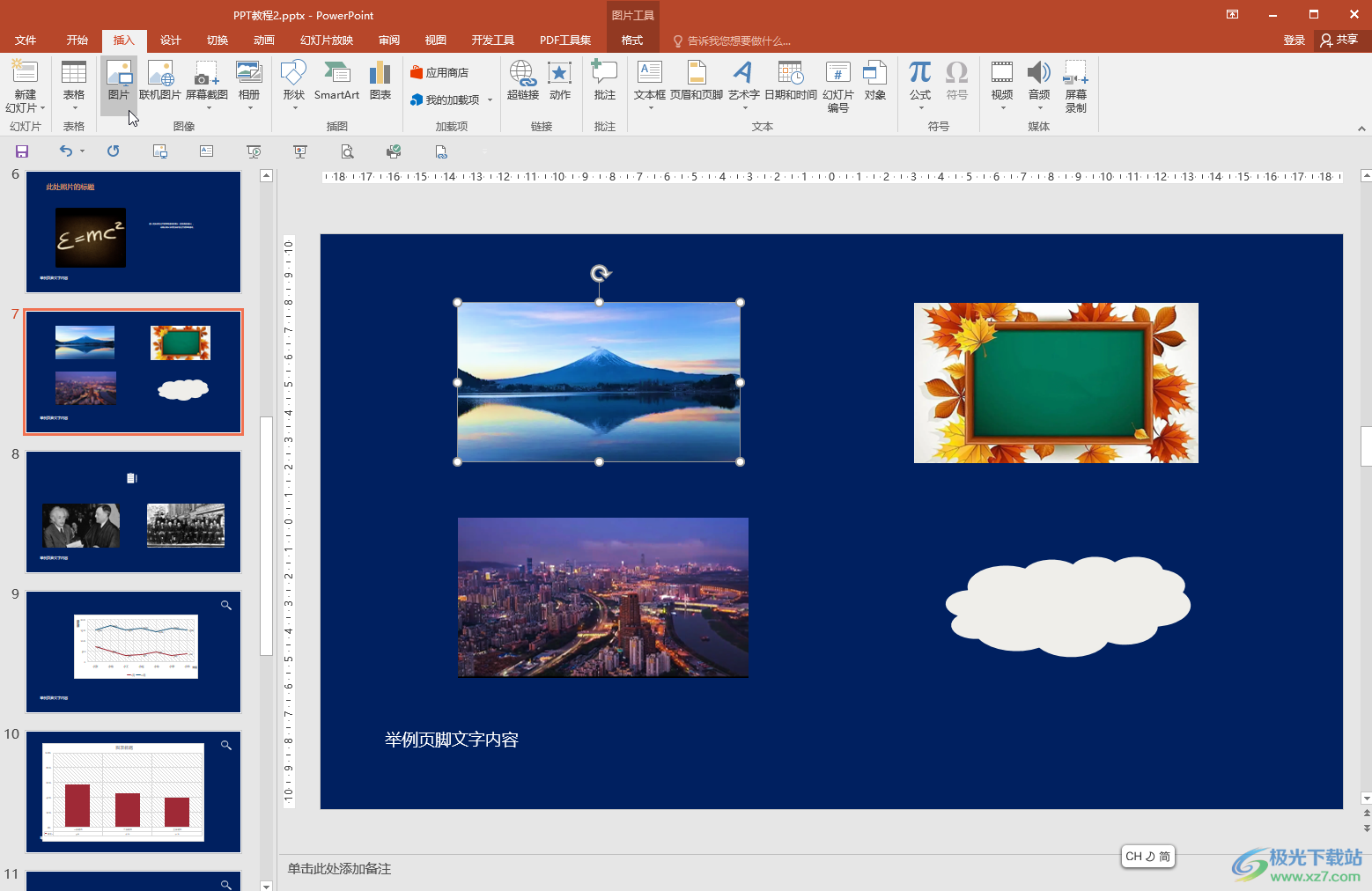
第二步:選中圖片后,在“動畫”選項卡中點擊如圖所示的“其他”圖標;
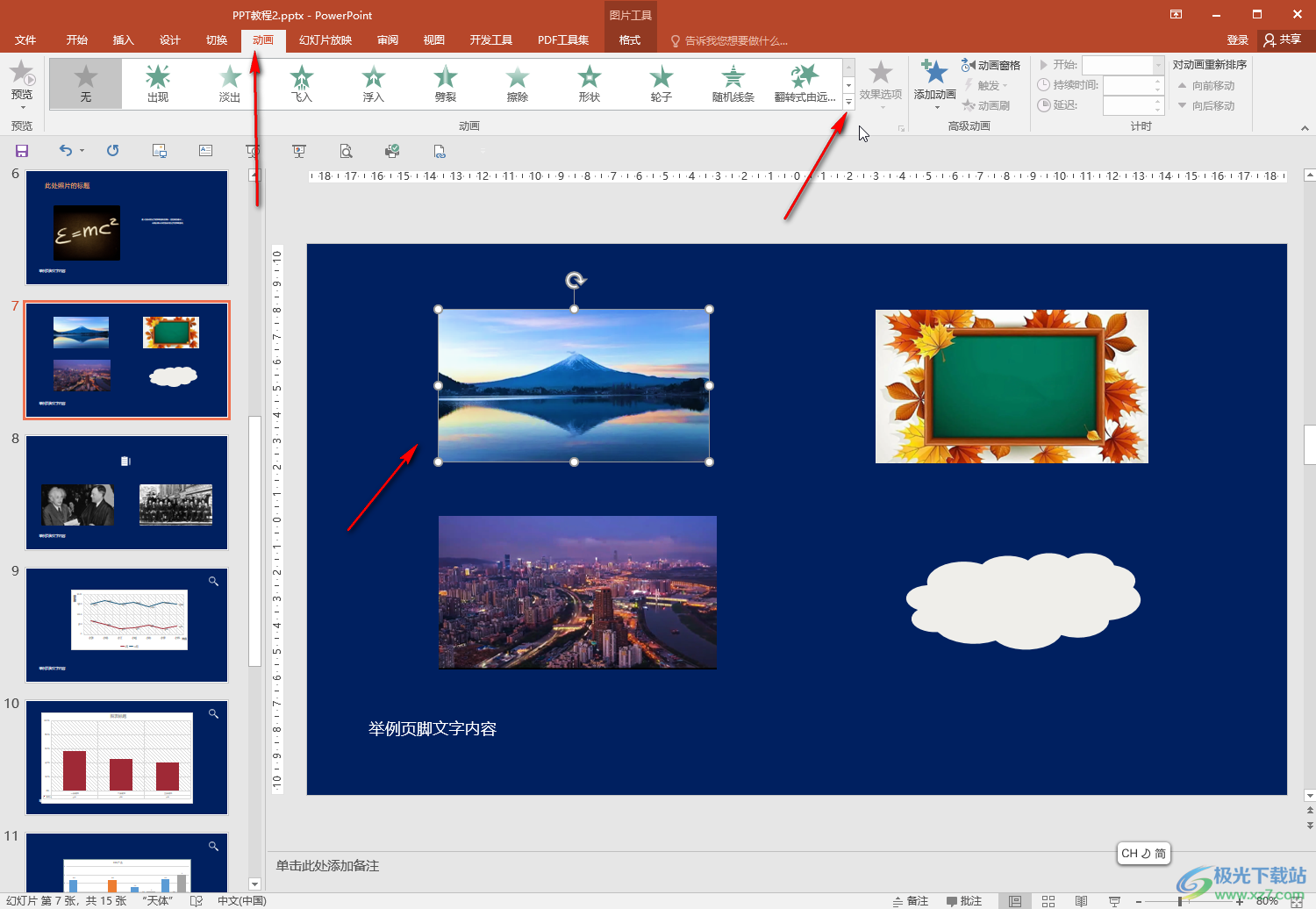
第三步:在展開的選項中點擊“強調”欄的“放大/縮小”;
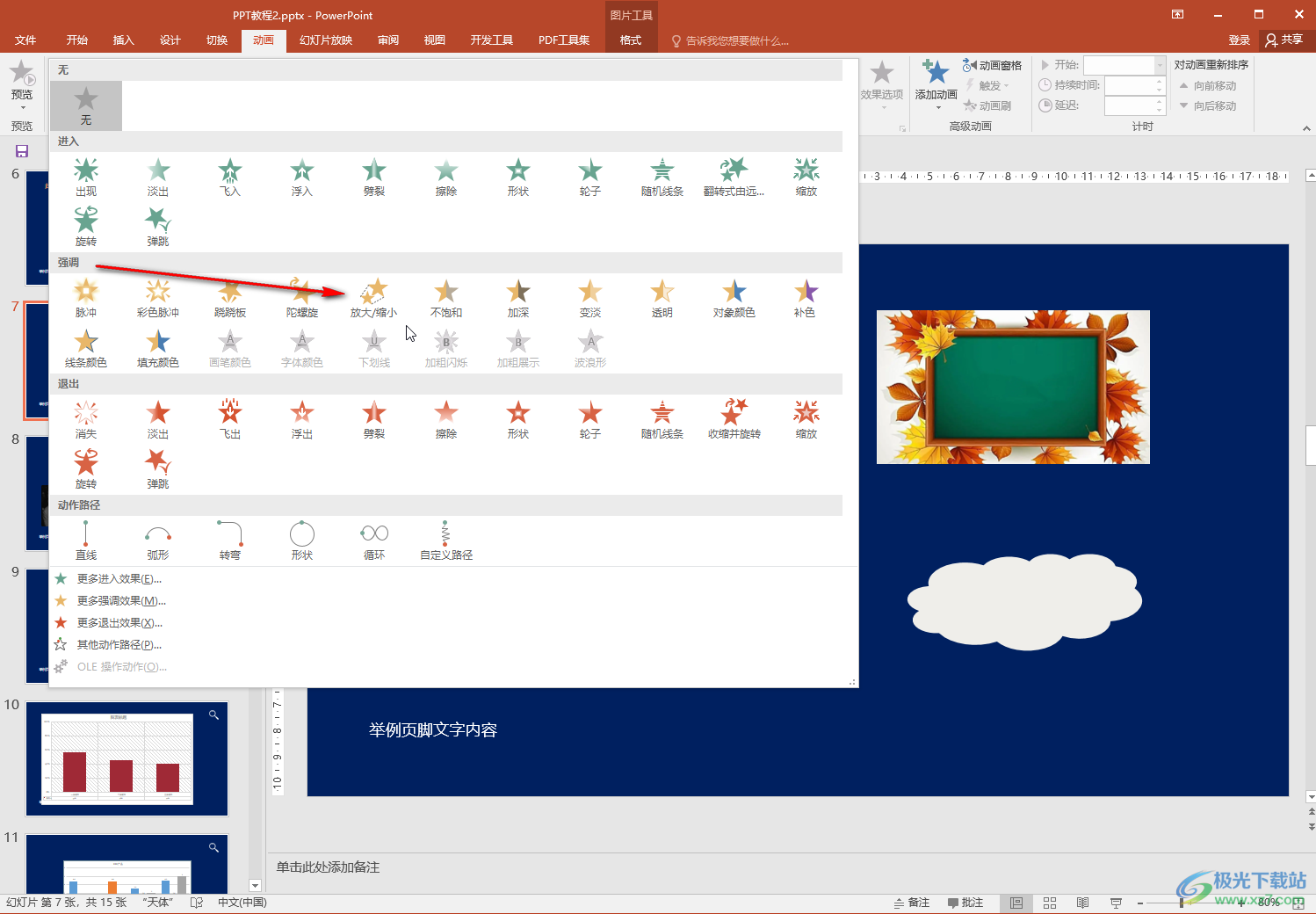
第四步:看到圖片左上方出現數字編輯表明設置成功;
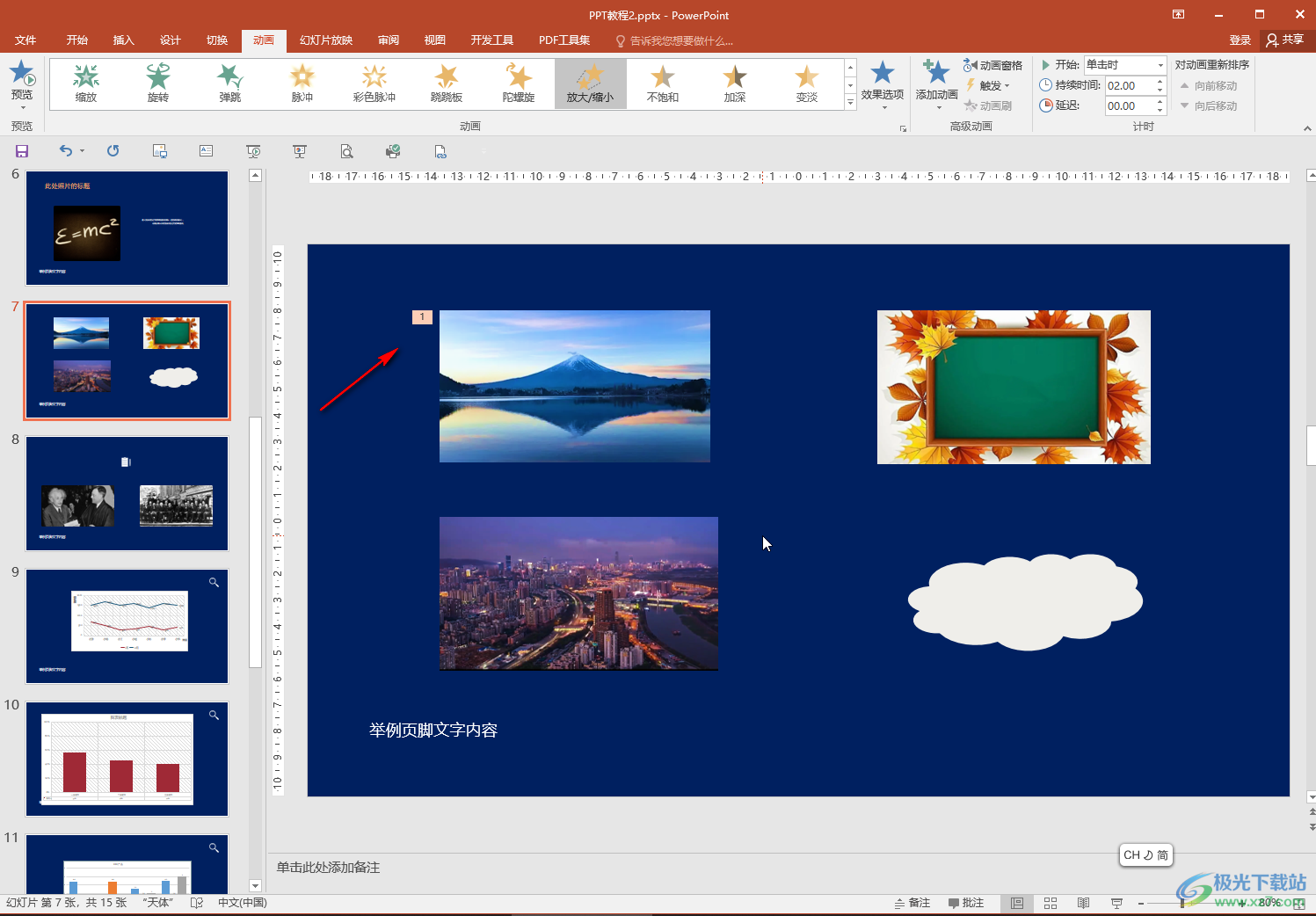
第五步:點擊“效果選項”后可以設置放大縮小的方向和程度,在左上方可以點擊預覽效果。
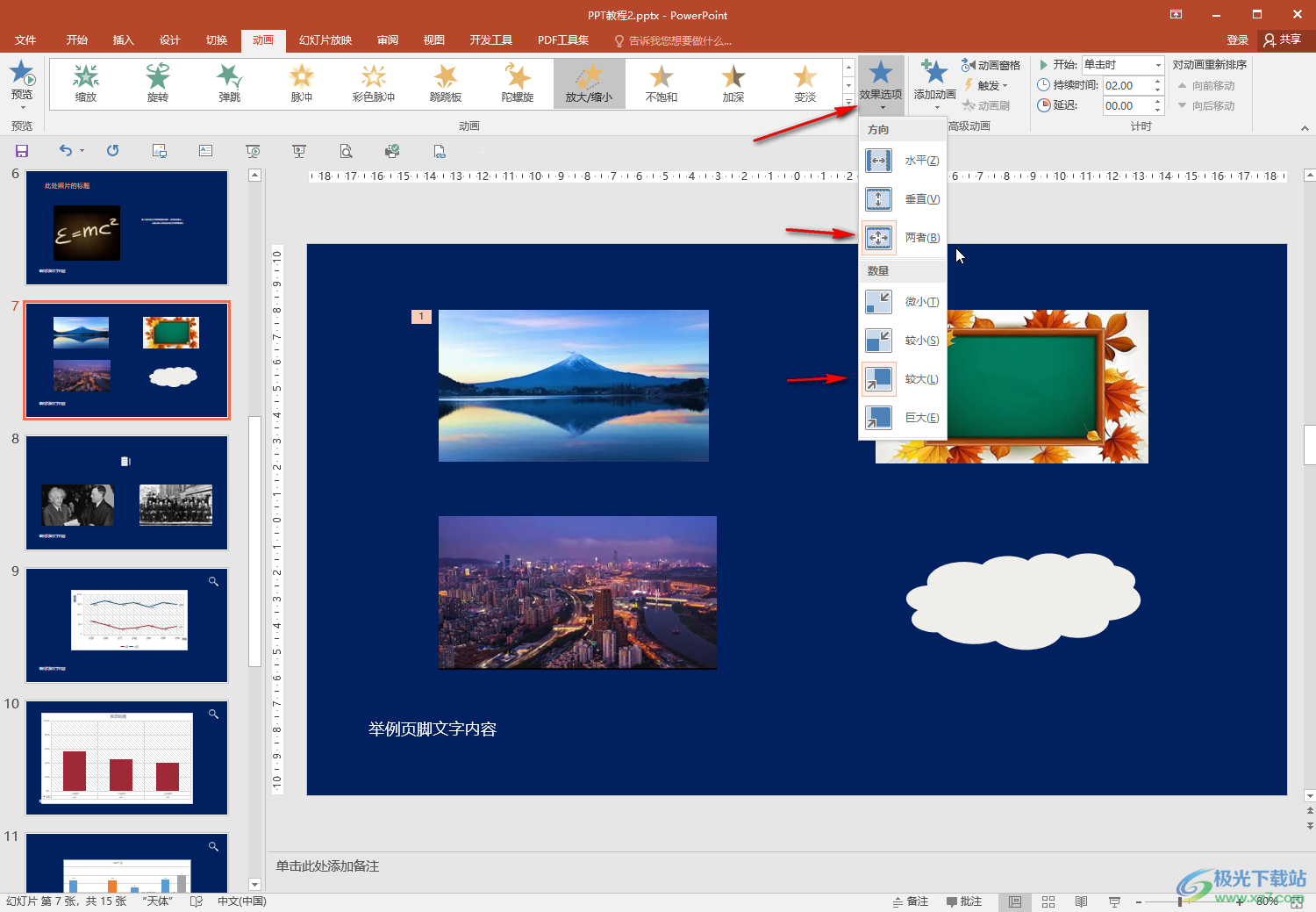
以上就是PowerPoint演示文稿中設置圖片放大縮小的方法教程的全部內容了。在“動畫”選項卡中,還有很多動畫效果可供我們選擇使用,小伙伴們可以根據自己的實際需要進行設置和調整。

大小:60.68 MB版本:1.1.2.0環境:WinAll, WinXP, Win7
- 進入下載
相關推薦
熱門閱覽
- 1百度網盤分享密碼暴力破解方法,怎么破解百度網盤加密鏈接
- 2keyshot6破解安裝步驟-keyshot6破解安裝教程
- 3apktool手機版使用教程-apktool使用方法
- 4mac版steam怎么設置中文 steam mac版設置中文教程
- 5抖音推薦怎么設置頁面?抖音推薦界面重新設置教程
- 6電腦怎么開啟VT 如何開啟VT的詳細教程!
- 7掌上英雄聯盟怎么注銷賬號?掌上英雄聯盟怎么退出登錄
- 8rar文件怎么打開?如何打開rar格式文件
- 9掌上wegame怎么查別人戰績?掌上wegame怎么看別人英雄聯盟戰績
- 10qq郵箱格式怎么寫?qq郵箱格式是什么樣的以及注冊英文郵箱的方法
- 11怎么安裝會聲會影x7?會聲會影x7安裝教程
- 12Word文檔中輕松實現兩行對齊?word文檔兩行文字怎么對齊?
網友評論